
Každý človek vo svojom živote chce mať čas na toco najviac pripadov. Bohužiaľ to nie je on, kto rozhoduje. Čas je to, čo každému z nás vždy chýba. Človek však prišiel s obrovským počtom spôsobov, ako urýchliť tú či onú operáciu, tú či onú akciu.

Dnes nehovoríme skôr o tak globálnomasi malicherné, v istom zmysle dokonca nevyhnutné. Ako sa prehľadávajú súbory v systéme Linux. Ako tento proces niekoľkokrát urýchliť a ako automatizovať vyhľadávanie potrebných súborov na maximum.
Teraz zvážime prípad, keď používate systém Linuxhľadanie súborov musí byť vykonané s vedomím iba niektorých jeho vlastností (názov, formát alebo veľkosť). Znalí ľudia si už uvedomili, že to vyžaduje použitie príkazu find.
Povedzme teda, že na našom počítači je niekde v domovskom priečinku obrázok s názvom „Pokemon.jpg“, ale nepamätáme si presne, kde leží.
Aby ste postupne neotvárali každý priečinok, môžete použiť príkaz find, a to napísať do terminálu:
| nájsť / home -name "Pokemon.jpg" -print |
Cesta k tomuto súboru sa objaví okamžite. Aby sme to však objasnili, stojí za to všetko vysvetliť. Časť „/ home“ označuje, že súbor bude vyhľadaný v domovskom adresári. „-Name“ sa píše, ak je vyhľadávanie vyhľadávané podľa názvu, potom je celý názov súboru uvedený v úvodzovkách. A „-print“ na konci dáva príkaz na zobrazenie výsledkov nájdených na obrazovke.
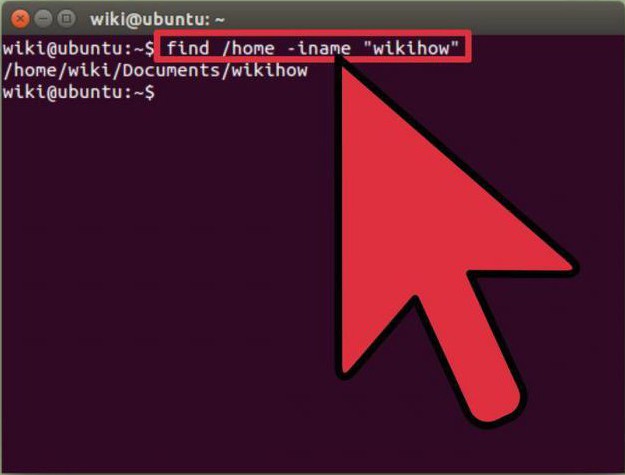
Teraz poďme simulovať situáciu, keď nepoznáte formát súboru. V takom prípade bude príkaz vyzerať takto:
| find / home -name "Pokemon *" -print |
V takom prípade sa na koniec názvu súboru umiestni znak „*“. To znamená, že budú nájdené všetky súbory s názvom „Pokemon“, či už ide o obrázok, dokument alebo hudbu.
Ak chcete nájsť súbor určitého formátu, napríklad „.jpg“, musíte zadať:
| nájsť / domov-meno "* .jpg" -tlač |
Myslíme si, že závislosť je jasná. A bolo jasné, ako sa prehľadávanie súborov vykonáva v systéme Linux.
Mnoho ľudí je zvyknutých hľadať v texteUrčité slovo alebo frázu nájdete, ak otvoríte text v programe Word alebo podobnom programe a vyhľadáte ho, ale v systéme Linux je hľadanie textu v súboroch oveľa rýchlejšie a o niečo jednoduchšie.
Najskôr zabudneme na príkaz „nájsť“, ten nám v tomto prípade nepomôže. Teraz sa pozrime na príkaz „grep“. Je to ona, ktorá pomôže nájsť slová, ktoré sú potrebné, v obrovskej stene textu.
Povedzme, že máte textdokument, ktorý obsahuje frázu „I love Linux“ a viete, že sa nachádza v priečinku: „/ home / user“. Ak teda chcete nájsť text, ktorý v tomto dokumente potrebujeme, musíte zadať príkaz:
| grep "Milujem Linux" /home/user/*.txt |
Syntax je tu veľmi jednoduchá. Po grepe sú v úvodzovkách označené hľadané slová, potom musíte umiestniť cestu k súboru, kde ich chcete vyhľadať, a na konci označiť formát súboru.

V systéme Linux sa veľké súbory prehľadávajú najčastejšie, ak je na disku málo miesta a je potrebné urgentne odstrániť ťažké súbory.
Existujú dve možnosti, ako tieto súbory rýchlo vyhľadať a odstrániť. V zásade sa nelíšia a iba vy sa môžete rozhodnúť, ktoré použijete.

Prvý príkaz nám umožní nájsť súbory väčšie ako zadaný:
| nájsť / -size + 1G -print |
V tomto prípade vidíme, že je uvedená veľkosť„+ 1G“ znamená, že budú existovať súbory väčšie ako 1 GB, ak by namiesto plusu bolo mínus, znamenalo by to, že boli prehľadané súbory menšie ako zadaná veľkosť. Ale táto metóda je zlá z jedného dôvodu: ak je takýchto súborov veľa, budete ich prechádzať veľmi dlho, takže existuje aj druhá možnosť.
Zadajte do príkazového riadku:
| nájsť / -mount -typ f -ls 2> / dev / null | triediť -rnk7 | hlava -10 | awk "{printf"% 10d MBt% sn ", (7 1024 $) / 1024, $ NF}" |
Potom sa na obrazovke zobrazí desať súborov, počnúc najväčšími. Pomôže vám to ušetriť čas pri hľadaní vhodnej možnosti odstránenia.
Pred vykonaním týchto príkazov sa odporúča napísať príkaz „sudo su“, aby ste získali práva superužívateľa, pretože hľadanie súborov ovplyvní aj root.
Často sa stáva, že pri dlhodobom používanív počítači sa zobrazia duplikáty už vytvorených súborov. Vznikajú z mnohých dôvodov, jedným z nich je nedbanlivosť. To samozrejme nehrozí nič vážne, ale stále to zaberá miesto, preto aby ste ich všetky rýchlo odstránili, musíte v systéme Linux vyhľadať duplicitné súbory.
Rovnako ako v poslednej dobe, existujú dva spôsoby, ako to urobiť, zamerajme sa však na ten, ktorý je ľahší.
Špeciálny nástroj si môžete stiahnuť napísaním do terminálu:
| sudo apt-get nainštalovať fslint |
Od ostatných možností sa líši tým, že má grafické rozhranie, ktoré začiatočníkom uľahčí prácu s nimi.

Po jeho spustení môžete okamžite stlačiť hľadanie, štandardne sa vykoná v domovskom adresári. Ak chcete, môžete si zvoliť ľubovoľný adresár.
Samozrejme, nezabudnite na všetky vyššie uvedenéNie každý vie robiť príkazy, a úprimne povedané, sú zbytočné a zapisovanie na kúsok papiera tiež nie je možné. Preto je potrebné hovoriť o alternatíve, ktorá je stokrát jednoduchšia, aj keď časovo náročná.
Prvá možnosť, ak potrebujete nájsť súborpodľa názvu dôjde k prieskumu od prieskumníka. Stačí zvoliť priečinok, v ktorom sa údajne nachádza požadovaný súbor, a do vyhľadávacieho poľa vpravo hore zadajte jeho názov. Je možné zadať aj formát súboru.
Druhá možnosť je vhodná, akje potrebné vyhľadať reťazec v súboroch Linuxu. Stiahnite si LibreOffice a skopírujte tam svoj text. Potom stlačte kombináciu klávesov Ctrl + F a do zobrazeného riadka zadajte požadovanú kombináciu slov.
To je v podstate všetko. Týmto spôsobom môžete rýchlo nájsť to, čo hľadáte, bez toho, aby ste si museli pamätať príkazy.
Ako vidíte, v systéme Linux môžete vyhľadávať súboryimplementovať rôznymi spôsobmi. Niektoré sú lepšie, iné horšie, všetko závisí od situácie. V každom prípade po prečítaní tohto článku to teraz môžete urobiť. Pomocou príkazového riadku si na chvíľu zapamätáte väčšinu príkazov a potom môžete proces niekoľkokrát urýchliť.


























